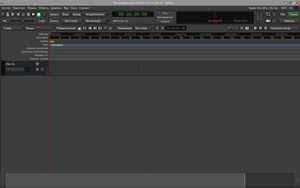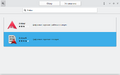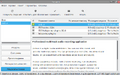Education applications/Ardour: различия между версиями
Нет описания правки |
|||
| (не показано 9 промежуточных версий 2 участников) | |||
| Строка 1: | Строка 1: | ||
{|class="wikitable" style="float:right; margin-left:2em" | {|class="wikitable" style="float:right; margin-left:2em" | ||
!colspan="2"|[[Файл:Education-8-logo.png|100px]] | !colspan="2"|[[Файл:Education-8-logo.png|100px]] | ||
| Строка 18: | Строка 17: | ||
|'''Репозиторий ALT Linux''' | |'''Репозиторий ALT Linux''' | ||
| | | | ||
[https://packages.altlinux.org/ardour/ ardour] | |||
|- | |- | ||
|'''Лицензия''': | |'''Лицензия''': | ||
| Строка 68: | Строка 67: | ||
Изображение: Synaptic-updating.png | Обновление в Менеджере пакетов | Изображение: Synaptic-updating.png | Обновление в Менеджере пакетов | ||
Изображение: Synapitc-search.png | Кнопка поиска в Менеджере пакетов | Изображение: Synapitc-search.png | Кнопка поиска в Менеджере пакетов | ||
Изображение: | Изображение: Ardour6-synaptic-search.png | Поиск Ardour | ||
Изображение: | Изображение: Ardour6-synaptic-install1.png | Выбор пакета для установки | ||
Изображение: | Изображение: Ardour6-synaptic-install2.png | Подтверждение установки | ||
</gallery> | </gallery> | ||
| Строка 96: | Строка 95: | ||
<gallery> | <gallery> | ||
Изображение: Altedu-common-menu.png | Меню приложений | Изображение: Altedu-common-menu.png | Меню приложений | ||
Изображение: | Изображение: Edu-xfce-applicationmenu-ardour6.png | Ardour на Альт Образование | ||
</gallery> | </gallery> | ||
| Строка 115: | Строка 114: | ||
{{:Education-softwarecenter-common-ng}}# '''Поиск Ardour:''' | {{:Education-softwarecenter-common-ng}}# '''Поиск Ardour:''' | ||
## Начните вводить <span style="user-select: none;">«</span><tt>Ardour</tt><span style="user-select: none;">»</span> | ## Начните вводить <span style="user-select: none;">«</span><tt>Ardour</tt><span style="user-select: none;">»</span> | ||
## Выберите из получившегося списка [[Изображение: Ardour6-altedu-p10.png |20px|link=]] ''' | ## Выберите из получившегося списка [[Изображение: Ardour6-altedu-p10.png |20px|link=]] '''Ardour6''' | ||
# '''Удалите Ardour:''' | # '''Удалите Ardour:''' | ||
## Нажмите кнопку {{button| Удалить }} | ## Нажмите кнопку {{button| Удалить }} | ||
## Подтвердите удаление нажатием кнопки {{button| Удалить }} во всплывающем окне | ## Подтвердите удаление нажатием кнопки {{button| Удалить }} во всплывающем окне | ||
## По завершении процесса удаления [[Изображение: Ardour6-altedu-p10.png |20px|link=]] {{prg|''' | ## По завершении процесса удаления [[Изображение: Ardour6-altedu-p10.png |20px|link=]] {{prg|'''Ardour6'''}}, [[Изображение: Altedu-menu-software-center.png |20px|link=SoftwareCenter]] [[SoftwareCenter|{{prg|'''Центр приложений'''}}]] можно закрыть | ||
<gallery> | <gallery> | ||
Изображение: SoftwareCenter-Menu-launch.png | Меню приложений | Изображение: SoftwareCenter-Menu-launch.png | Меню приложений | ||
Изображение: SoftwareCenter-screenshot.png | Центр приложений | Изображение: SoftwareCenter-screenshot.png | Центр приложений | ||
Изображение: | Изображение: Ardour6-softwarecenter-remove1.png | Поиск Ardour | ||
Изображение: | Изображение: Ardour6-softwarecenter-remove2.png | Удаление Ardour | ||
Изображение: | Изображение: Ardour6-softwarecenter-remove3.png | Подтверждение удаления | ||
</gallery> | </gallery> | ||
| Строка 146: | Строка 145: | ||
Изображение: Synaptic-updating.png | Обновление в Менеджере пакетов | Изображение: Synaptic-updating.png | Обновление в Менеджере пакетов | ||
Изображение: Synapitc-search.png | Кнопка поиска в Менеджере пакетов | Изображение: Synapitc-search.png | Кнопка поиска в Менеджере пакетов | ||
Изображение: | Изображение: Ardour6-synaptic-search.png | Поиск Ardour | ||
Изображение: | Изображение: Ardour6-synaptic-remove1.png | Выбор пакета для удаления | ||
Изображение: | Изображение: Ardour6-synaptic-remove2.png | Подтверждение удаления | ||
</gallery> | </gallery> | ||
| Строка 162: | Строка 161: | ||
Изображение: Ardour6-term-remove.png | Удаление Ardour | Изображение: Ardour6-term-remove.png | Удаление Ardour | ||
</gallery> | </gallery> | ||
[[Категория:EduApps]] | |||
Текущая версия от 15:51, 19 февраля 2025

| |
|---|---|
| Ardour | |
| Появился в: | 2000 |
| Оф. сайт: | https://ardour.org/ |
| Репозиторий ALT Linux | |
| Лицензия: | GNU GPL,GNU LGPL |
| Включена в состав Альт Образование |
Нет |
Ardour — кроссплатформенная программа для профессиональной записи и обработки звука. Использует звуковой сервер JACK для абстракции портов входа/выхода аудио, благодаря чему может работать не только со звуковой картой, но и с совместимыми приложениями (синтезаторы, хосты эффектов и инструментов, модульные среды композиции и т. д.).
Установка
С помощью Центра приложений
- Запустите Центр приложений:
- Вызовите
 Меню приложений нажатием клавиши ⊞ Win
Меню приложений нажатием клавиши ⊞ Win - Начните вводить «Центр приложений»
- Выберите из получившегося списка
 Центр приложений
Центр приложений
- Вызовите
- Найдите Ardour:
- Начните вводить «Ardour»
- Выберите из получившегося списка
 Ardour6
Ardour6
- Установите Ardour:
- Нажмите кнопку Установить
- По завершении процесса установки
 Ardour6,
Ardour6,  Центр приложений можно закрыть
Центр приложений можно закрыть
С помощью Менеджера пакетов
- Запустите Менеджер пакетов:
- Вызовите
 Меню приложений нажатием клавиши ⊞ Win
Меню приложений нажатием клавиши ⊞ Win - Начните вводить «Менеджер пакетов»
- Выберите из получившегося списка
 Менеджер пакетов
Менеджер пакетов - Введите пароль администратора во всплывающем окне, затем нажмите кнопку OK
- Вызовите
- Обновите сведения о пакетах:
- Нажмите кнопку ⟳ Получить сведения
- Найдите Ardour:
- Нажмите кнопку 🔍 Искать
- Во всплывающем окне введите «ardour», затем нажмите кнопку 🔍 Искать
- Установите Ardour:
- Кликните два раза по строке «ardour»
- Нажмите кнопку ✓ Применить
- Подтвердите изменения нажатием кнопки Применить во всплывающем окне
- По завершении процесса установки
 Ardour,
Ardour,  Менеджер пакетов можно закрыть
Менеджер пакетов можно закрыть
С помощью Терминала
Примечание:
Любые введённые данные в ![]() Терминал подтверждаются нажатием клавиши ↵ Enter
Терминал подтверждаются нажатием клавиши ↵ Enter
- Запустите Терминал:
- Вызовите
 Меню приложений нажатием клавиши ⊞ Win
Меню приложений нажатием клавиши ⊞ Win - Начните вводить «Терминал»
- Выберите из получившегося списка
 Терминал
Терминал
- Вызовите
- Обновите сведения о пакетах и установите Ardour:
Запуск
Через Меню приложений
- Вызовите
 Меню приложений нажатием клавиши ⊞ Win
Меню приложений нажатием клавиши ⊞ Win - Начните вводить «Ardour»
- Выберите из получившегося списка
 Звуковая станция Ardour
Звуковая станция Ardour
Через Терминал
Примечание:
Любые введённые данные в ![]() Терминал подтверждаются нажатием клавиши ↵ Enter
Терминал подтверждаются нажатием клавиши ↵ Enter
- Запустите Терминал:
- Вызовите
 Меню приложений нажатием клавиши ⊞ Win
Меню приложений нажатием клавиши ⊞ Win - Начните вводить «Терминал»
- Выберите из получившегося списка
 Терминал
Терминал
- Вызовите
- Запустите Ardour:
- Скопируйте и вставьте в
 Терминал команду:
Терминал команду: ardour6
- Скопируйте и вставьте в
Удаление
С помощью Центра приложений
- Запустите Центр приложений:
- Вызовите
 Меню приложений нажатием клавиши ⊞ Win
Меню приложений нажатием клавиши ⊞ Win - Начните вводить «Центр приложений»
- Выберите из получившегося списка
 Центр приложений
Центр приложений
- Вызовите
- Поиск Ardour:
- Начните вводить «Ardour»
- Выберите из получившегося списка
 Ardour6
Ardour6
- Удалите Ardour:
- Нажмите кнопку Удалить
- Подтвердите удаление нажатием кнопки Удалить во всплывающем окне
- По завершении процесса удаления
 Ardour6,
Ardour6,  Центр приложений можно закрыть
Центр приложений можно закрыть
С помощью Менеджера пакетов
- Запустите Менеджер пакетов:
- Вызовите
 Меню приложений нажатием клавиши ⊞ Win
Меню приложений нажатием клавиши ⊞ Win - Начните вводить «Менеджер пакетов»
- Выберите из получившегося списка
 Менеджер пакетов
Менеджер пакетов - Введите пароль администратора во всплывающем окне, затем нажмите кнопку OK
- Вызовите
- Обновите сведения о пакетах:
- Нажмите кнопку ⟳ Получить сведения
- Найдите Ardour:
- Нажмите кнопку 🔍 Искать
- Во всплывающем окне введите «ardour», затем нажмите кнопку 🔍 Искать
- Удалите Ardour:
- Кликните по строке «ardour»
- Нажмите клавишу Delete
- Нажмите кнопку ✓ Применить
- Подтвердите изменения нажатием кнопки Применить во всплывающем окне
- По завершении процесса удаления
 Ardour,
Ardour,  Менеджер пакетов можно закрыть
Менеджер пакетов можно закрыть
С помощью Терминала
Примечание:
Любые введённые данные в ![]() Терминал подтверждаются нажатием клавиши ↵ Enter
Терминал подтверждаются нажатием клавиши ↵ Enter
- Запустите Терминал:
- Вызовите
 Меню приложений нажатием клавиши ⊞ Win
Меню приложений нажатием клавиши ⊞ Win - Начните вводить «Терминал»
- Выберите из получившегося списка
 Терминал
Терминал
- Вызовите
- Удалите Ardour: